- wps文档怎么设置导入网址自动变成超链接 09-11 18:34
- WPS怎么设置默认粘贴方式为保留源格式 09-10 18:00
- WPS怎么切换窗口管理模式 09-09 13:59
- WPS怎么查看备份文件 09-09 13:50
- WPS有空白处但是字上不去怎么办 09-09 11:48
- WPS怎么隐藏状态栏 09-06 08:32
- WPS怎么设置双击关闭标签 09-05 13:45
- WPS打不出汉字只能打出字母怎么办 09-01 13:59
WPS软件是很多用户必备的办公工具,我们可以直接使用软件制作空心字体。本文为大家带来关于空心字体的制作教程分享,快一起来看看吧!
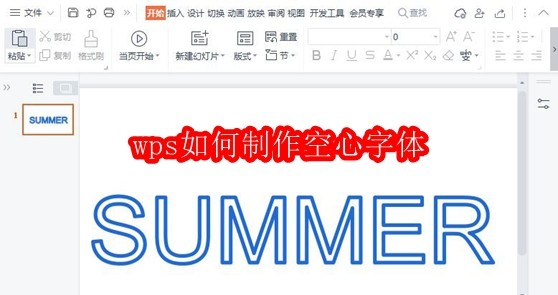
我们【插入】-【文本框】输入夏天的英文字【SUMMER】,然后调整好合适的大小,如图所示。
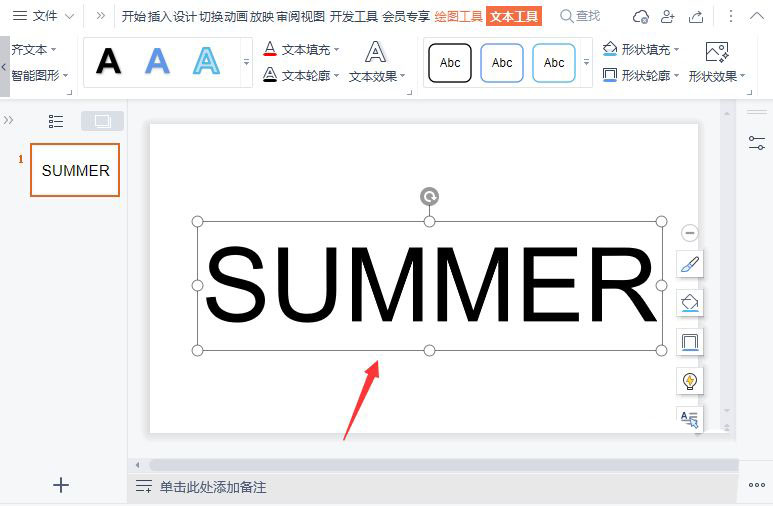
接着,我们选中文本框,然后在【文本工具】-【文本轮廓】中找到【更多设置】,如图所示。
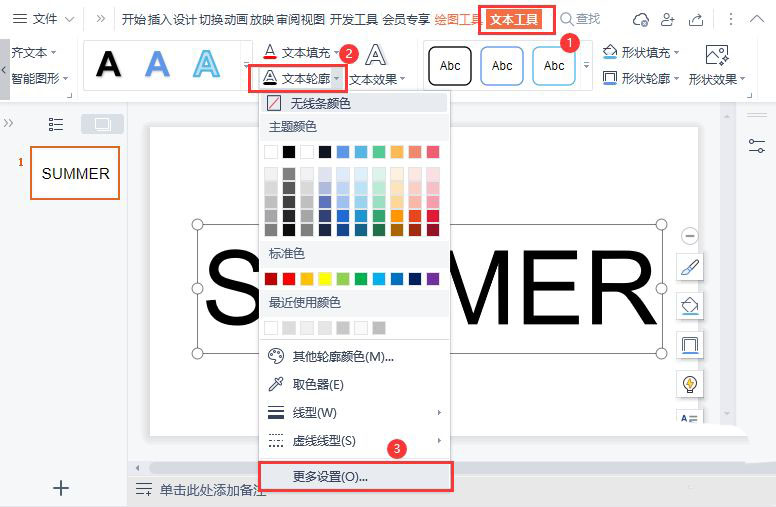
我们把文本轮廓的颜色设置为夏天的颜色,比如:蓝色,如图所示。
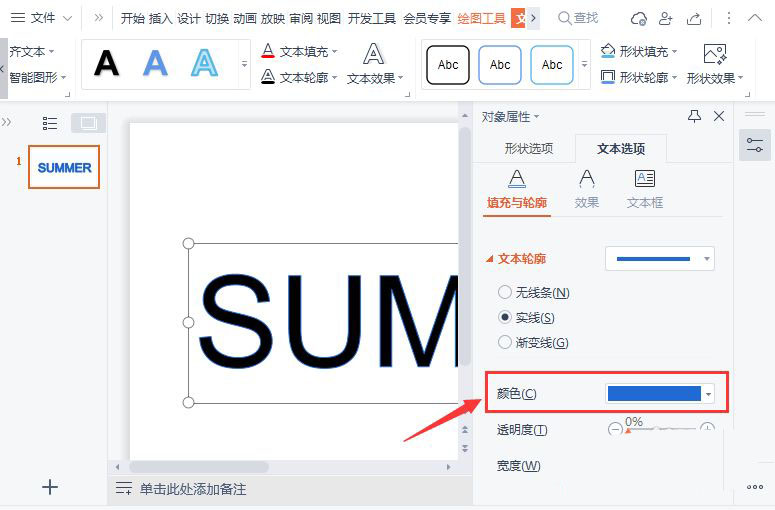
接下来,我们把文本轮廓的宽度设置为【7.25磅】
文本轮廓设置好宽度和颜色之后,我们把文本填充的颜色设置为白色,如图所示。
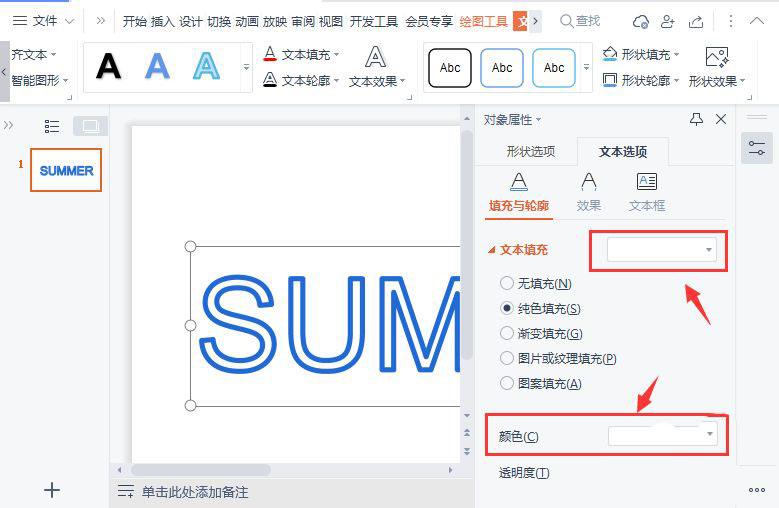
最后,我们来看一下文字添加轮廓描边之后的效果。
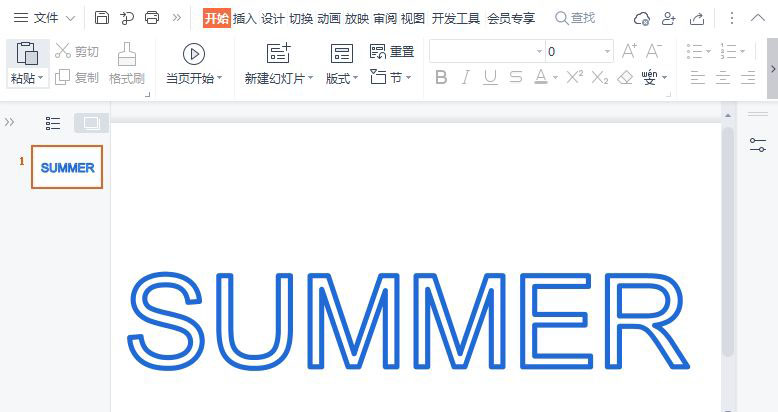
67.53MB / 2025-09-23
10.57MB / 2025-09-23
20.43MB / 2025-09-22
12.20MB / 2025-09-22
243.41MB / 2025-09-22
256.05MB / 2025-09-22
168.21MB
2025-09-23
2.79MB
2025-09-23
143KB
2025-09-23
70.12MB
2025-09-23
6.71MB
2025-09-23
1.84MB
2025-09-23
84.55MB / 2025-07-23
248.80MB / 2025-07-09
2.79MB / 2025-08-22
63.90MB / 2025-07-08
1.90MB / 2025-09-07
210.99MB / 2025-06-09
374.16MB / 2025-01-24
京ICP备14006952号-1 京B2-20201630 京网文(2019)3652-335号 沪公网安备 31011202006753号违法和不良信息举报/未成年人举报:legal@3dmgame.com
CopyRight©2003-2018 违法和不良信息举报(021-54473036) All Right Reserved


















